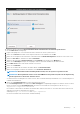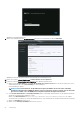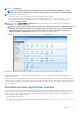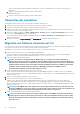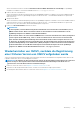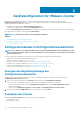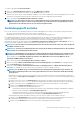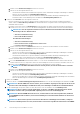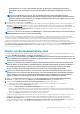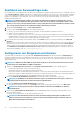Install Guide
Table Of Contents
- OpenManage Integration for VMware vCenter Version 4.2 Web-Client-Installationsanleitung
- Einführung
- OpenManage Integration for VMware vCenter-Lizenzierung
- Wichtige Hinweise zu Referenzzwecken
- Hardwareanforderungen
- Softwareanforderungen
- Portinformationen
- Voraussetzungs-Checkliste
- Installieren, Konfigurieren und Aktualisieren von OMIVV
- Bereitstellen der OMIVV OVF unter Verwendung des vSphere-Web-Clients
- HTTPS-Zertifikat hochladen
- Registrieren von vCenter Server durch Nicht-Administratorbenutzer
- Registrieren der OpenManage Integration for VMware vCenter und Importieren der Lizenzdatei
- Aktualisieren eines registrierten vCenters
- Überprüfen der Installation
- Migration von früheren Versionen auf 4.2
- Wiederherstellen von OMIVV, nachdem die Registrierung einer früheren Version von OMIVV aufgehoben wurde
- Gerätekonfiguration für VMware vCenter
- Zugriff auf Dokumente von der Dell EMC Support-Website
- Zugehörige Dokumentation
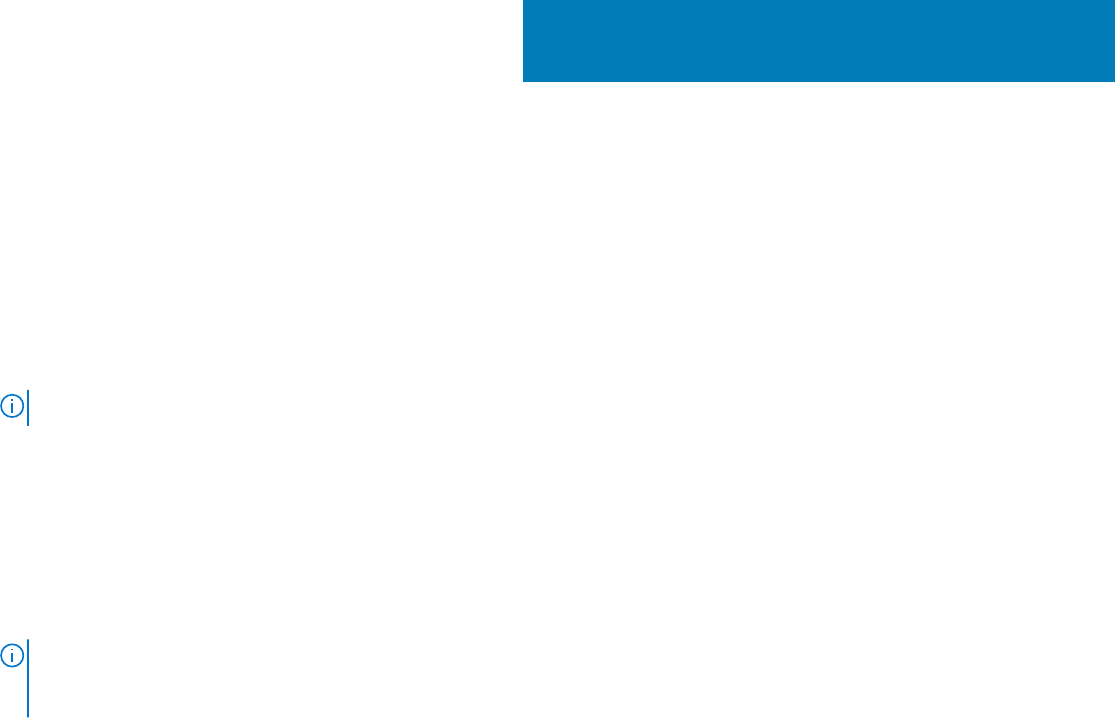
Gerätekonfiguration für VMware vCenter
Nachdem Sie die grundlegende Installation von OMIVV und die Registrierung der vCenter abgeschlossen haben, wird der
Erstkonfigurationsassistenten angezeigt, wenn Sie auf das OMIVV-Symbol anklicken. Sie können mit der Konfiguration des Geräts
mithilfe einer der folgenden Methoden fortfahren:
• Konfigurieren des Geräts mit dem Erstkonfigurationsassistenten
• Konfigurieren des Geräts über die Registerkarte Einstellungen in OMIVV.
Sie können den Erstkonfigurationsassistenten zur Konfiguration der Einstellungen des OMIVV-Geräts beim ersten Start konfigurieren.
Für Folgeinstanzen verwenden Sie die Registerkarte Einstellungen.
ANMERKUNG: Die Benutzeroberfläche ist bei beiden Methoden ähnlich.
Themen:
• Konfigurationstasks im Konfigurationsassistenten
• Konfigurationsaufgaben über die Registerkarte Einstellungen
• Erstellen eines Gehäuse-Profils
Konfigurationstasks im Konfigurationsassistenten
ANMERKUNG:
Wenn Sie einen Webkommunikationsfehler bei der Durchführung OMIVV-bezogener Aufgaben nach dem
Ändern der DNS-Einstellungen erhalten; löschen Sie den Browser-Cache, melden Sie sich vom Webclient ab und melden
Sie sich dann erneut an.
Unter Verwendung des Konfigurations-Assistenten können Sie die folgenden Aufgaben anzeigen und ausführen:
• Willkommens-Seite im Konfigurationsassistenten anzeigen.
• Wählen Sie vCenter aus. Siehe Auswählen von vCenters.
• Erstellen Sie ein neues Verbindungsprofil. Siehe Erstellen eines neuen Verbindungsprofils.
• Konfigurieren von Ereignissen und Alarmen. Siehe Konfigurieren von Ereignissen und Alarmen.
• Planen Sie Bestandsaufnahme-Jobs. Siehe Planen von Bestandsaufnahme-Jobs.
• Führen Sie einen Serviceabfrage-Job aus. Siehe Ausführen eines Serviceabfrage-Jobs.
Anzeigen des Begrüßungsdialogs des
Konfigurationsassistenten
Um OMIVV nach dem Installieren und Registrieren im vCenter zu konfigurieren, führen Sie folgende Schritte durch, um den
Erstkonfigurationsassistenten anzuzeigen:
1. Klicken Sie im vSphere Web-Client auf die Startseite und dann auf das Symbol OpenManage Integration.
Sie können eine der folgenden Optionen für den Zugriff auf den Erstkonfigurationsassistenten verwenden:
• Wenn Sie das erste Mal auf das Symbol für OpenManage Integration klicken, wird der Erstkonfigurationsassistent
automatisch angezeigt.
• Klicken Sie unter OpenManage Integration > Erste Schritte auf Erstkonfigurationsassistenten starten.
2. Überprüfen Sie im Dialogfeld Willkommen die Schritte, und klicken Sie dann auf Weiter.
Auswählen der vCenter
Im Dialogfeld vCenter-Auswahl können Sie die folgenden vCenter konfigurieren:
• Ein spezifisches vCenter
• Alle registrierten vCenter
2
26 Gerätekonfiguration für VMware vCenter